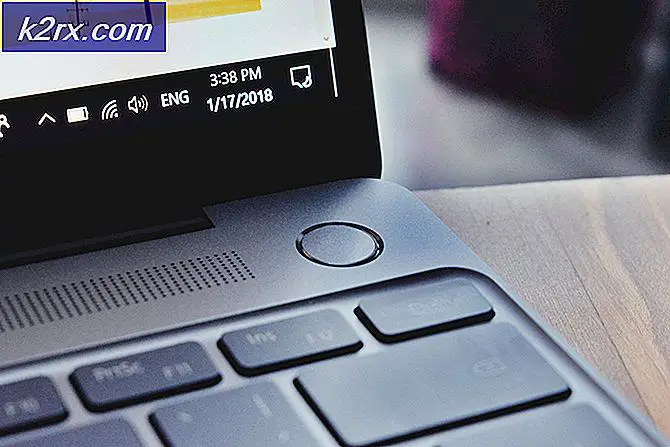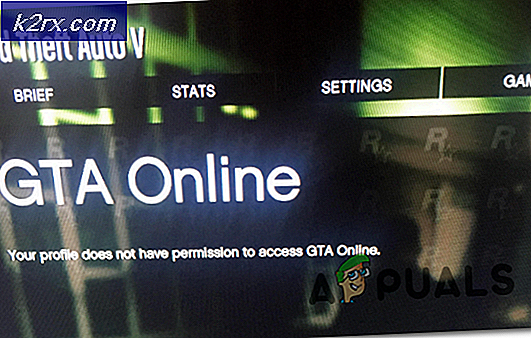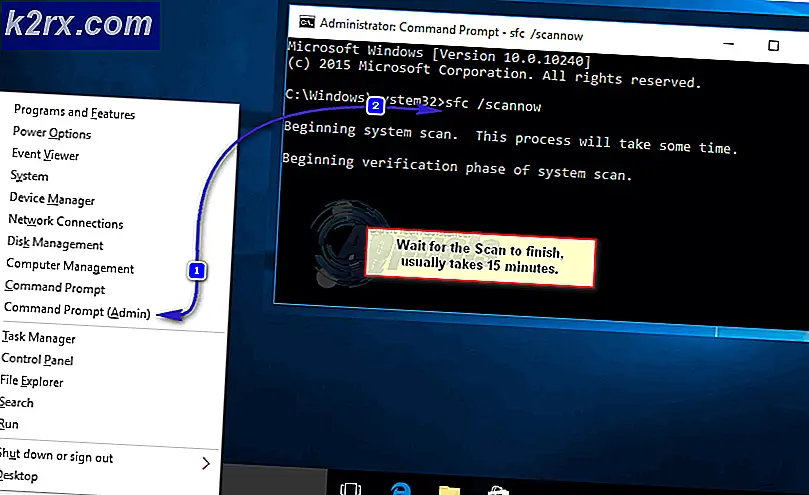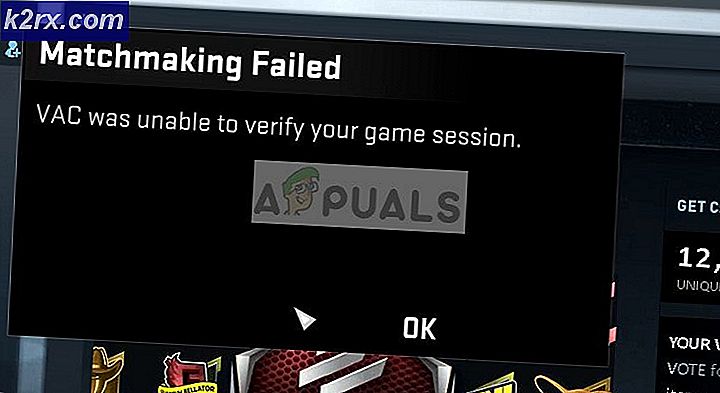ESO 'Đã xảy ra lỗi nội bộ không mong muốn'
Các 'Đã xảy ra lỗi nội bộ không mong muốn'sự cố xảy ra khi một số người dùng Windows cố gắng khởi chạy Elder Scrolls Online. Trong hầu hết các trường hợp, những người dùng bị ảnh hưởng cho biết rằng lỗi bắt đầu xảy ra không rõ nguyên nhân và trò chơi đã từng hoạt động mà không gặp vấn đề gì trước đây.
Hóa ra, có một số nguyên nhân khác nhau sẽ góp phần vào sự xuất hiện của thông báo lỗi này:
Khởi động lại ESO và Trình khởi chạy
Như một số người dùng bị ảnh hưởng đã báo cáo, bạn cũng có thể gặp phải 'Đã xảy ra lỗi nội bộ không mong muốn'lỗi khi cập nhật trò chơi mới được đẩy khi bạn đang ở trong menu chính. Trong một số trường hợp nhất định, trò chơi sẽ không nhắc bạn cập nhật và bạn sẽ gặp lỗi bất kể máy chủ lớn mà bạn cố gắng kết nối.
Nếu trường hợp này có thể áp dụng, bạn có thể khắc phục lỗi này chỉ bằng cách đóng ESO cùng với trình khởi chạy của trò chơi trước khi mở lại.
Nếu bạn đã khởi động lại cả trình khởi chạy của trò chơi + ESO và bạn vẫn thấy 'Đã xảy ra lỗi nội bộ không mong muốn'vấn đề, hãy chuyển xuống phương pháp tiếp theo bên dưới.
Kiểm tra trạng thái của máy chủ ESO
Trước khi bạn thử bất kỳ bản sửa lỗi nào khác mà những người dùng khác đã triển khai để khắc phục sự cố 'Đã xảy ra lỗi nội bộ không mong muốn'vấn đề, bạn nên bắt đầu hành trình khắc phục sự cố này bằng cách đảm bảo rằng bạn không thực sự xử lý sự cố máy chủ phổ biến.
Cộng đồng ESO đã quen với các khoảng thời gian bảo trì theo lịch trình khá thường xuyên, vì vậy bạn nên bắt đầu bằng cách kiểm tra bất kỳ cảnh báo Dịch vụ ESO nào. Có thể các nhà phát triển ZeniMax đang bận rộn với việc bảo trì theo lịch trình hoặc họ đang đối phó với khoảng thời gian ngừng hoạt động đột xuất của máy chủ.
Nếu cuộc điều tra không phát hiện ra bất kỳ vấn đề cơ bản nào với các máy chủ lớn, điều đó không có nghĩa là bạn không thực sự xử lý sự cố máy chủ. Như một số người dùng bị ảnh hưởng đã báo cáo, nếu bạn gặp sự cố trên bảng điều khiển, bạn cũng có thể thấy 'Đã xảy ra lỗi nội bộ không mong muốn'sự cố do lỗi với Trạng thái Xbox Live (Xbox một) hoặc PlayStation Network (Playstation 4).
Nếu cuộc điều tra của bạn cho thấy rằng không có bất kỳ sự cố lớn nào về máy chủ hoặc sự cố nền tảng có thể tạo ra lỗi này, hãy chuyển sang bản sửa lỗi tiềm năng tiếp theo để giải quyết một số sự cố đang xảy ra cục bộ.
Chuyển sang một Megaserver khác
Nếu bạn nhận được 'Đã xảy ra lỗi nội bộ không mong muốn'liên tục xảy ra lỗi và trước đó bạn đã đảm bảo rằng không có bản cập nhật trò chơi nào để cài đặt và hiện không có bất kỳ sự cố máy chủ nào ảnh hưởng đến trò chơi, sự cố có thể bị hạn chế ở máy chủ lớn mà bạn đang cố gắng kết nối.
Một số người dùng mà chúng tôi đang gặp phải sự cố này đã báo cáo rằng họ có thể chơi trò chơi tốt chỉ bằng cách kết nối với một máy chủ lớn khác.
Để làm điều này, hãy mở trò chơi bằng trình khởi chạy chuyên dụng của nó và nhấp vào Người phục vụ (phần bên trái của màn hình) khi bạn vào màn hình chính. Tiếp theo, từ danh sách các máy chủ có sẵn, hãy chọn một máy chủ khác từ danh sách và nhấp vào Chấp nhận để chuyển đổi tiêu điểm.
Nếu bạn đã kết nối với một máy chủ lớn khác và bạn vẫn thấy 'Đã xảy ra lỗi nội bộ không mong muốn',có khả năng bạn đang xử lý một lỗi trò chơi đang xảy ra cục bộ - Để giải quyết nó, hãy chuyển sang phương pháp tiếp theo bên dưới.
Bỏ qua trình bao bọc xác thực hơi nước (nếu có)
Hóa ra, nếu bạn gặp sự cố khi cố gắng khởi chạy trò chơi từ Steam, thì có khả năng là 'Đã xảy ra lỗi nội bộ không mong muốn'sự cố đang được khắc phục do sự cố với trình bao bọc xác thực của Steam.
Điều này liên tục được báo cáo bởi những người dùng bị ảnh hưởng bất cứ khi nào xác thực Steam bị hỏng. May mắn thay, người dùng đã tìm ra cách giải quyết vấn đề này. Tất cả những gì bạn cần làm là tắt tính năng Tự động đăng nhập trên hơi nước trước khi sử dụngESO64thực thi để khởi chạy trò chơi trực tiếp từ thư mục trò chơi.
Nếu bạn muốn thử cách giải quyết này, hãy làm theo hướng dẫn được nêu trong các bước bên dưới:
- Mở ứng dụng Steam của bạn và đăng nhập bằng tài khoản người dùng của bạn.
- Khi bạn đã đăng nhập thành công, hãy sử dụng thanh ribbon ở trên cùng để nhấp vào hơi nước và sau đó nhấp vào Cài đặt từ menu ngữ cảnh mới xuất hiện.
- Bên trong Cài đặt menu, chọn Tài khoảntừ menu bên trái, sau đó chọn hộp được liên kết vớiKhông lưu thông tin đăng nhập tài khoản trên máy tính này.Tiếp theo, nhấp vào Đồng ý để lưu các thay đổi.
- Khi bạn đã quản lý thành công việc tắt tính năng Tự động đăng nhập, hãy điều hướng đến vị trí của tệp thực thi độc lập cho phép bạn khởi chạy trò chơi một cách độc lập (eso64.exe).Nếu bạn không cài đặt trò chơi ở một vị trí tùy chỉnh, thì đây là nơi bạn có thể tìm thấy tệp thực thi này:
C: \ Program Files (x86) \ Steam \ steamapps \ common \ Zenimax Online \ The Elder Scrolls Online \ game \ client
- Khi bạn đã ở bên trong vị trí chính xác, chỉ cần nhấp đúp vào eso64.exeđể khởi chạy Elder Scrolls Online và bỏ qua trình bao bọc xác thực của Steam.
Nếu cách giải quyết này không áp dụng được cho trường hợp cụ thể của bạn, hãy chuyển xuống phần sửa chữa tiềm năng tiếp theo bên dưới.
Sửa chữa trò chơi
Nếu không có bản sửa lỗi tiềm năng nào ở trên phù hợp với bạn, rất có thể bạn đang thực sự đối phó với một số loại lỗi tệp đang ảnh hưởng đến ESO. Trong trường hợp này, cách khắc phục khả thi tùy thuộc vào việc bạn sở hữu trò chơi thông qua Steam hay bạn đang khởi chạy nó từ trình khởi chạy chuyên dụng của nó.
Trong trường hợp ESO là một phần của thư viện Steam của bạn, bạn có thể khắc phục sự cố này bằng cách xác minh tính toàn vẹn của tệp trò chơi. Mặt khác, nếu bạn đã cài đặt trò chơi trực tiếp, bạn có thể buộc trò chơi tự sửa chữa bằng cách đổi tên Dữ liệu chương trình trong thư mục cài đặt trò chơi của bạn và sau đó sửa chữa trò chơi thông qua Tùy chọn trò chơi màn.
Cuối cùng, nếu bạn gặp phải 'Đã xảy ra lỗi nội bộ không mong muốn'lỗi trên bảng điều khiển Xbox One, bạn sẽ cần xóa dữ liệu đã lưu trong trò chơi của mình (thao tác này sẽ KHÔNG xóa thông tin nhân vật hoặc tiến trình trò chơi của bạn - những dữ liệu này được lưu tự động trên đám mây)
Tùy thuộc vào cách bạn cài đặt trò chơi, hãy làm theo một trong các hướng dẫn phụ bên dưới:
A. Xác minh tính toàn vẹn của trò chơi
- Mở Steam và truy cập Thư viện từ menu dọc ở đầu màn hình.
- Tiếp theo, cuộn xuống và xác định vị trí Elder Scrolls trực tuyến trong thư viện của bạn, nhấp chuột phải vào nó và chọn Tính chất từ menu ngữ cảnh mới xuất hiện.
- Bên trong màn hình Thuộc tính của ESO, nhấp vào Tập tin có sẵn tab, sau đó nhấp vào Xác minh tính toàn vẹn của trò chơi các tệp từ danh sách các tùy chọn.
- Sau khi thao tác này được bắt đầu, hãy đợi quá trình hoàn tất, sau đó thử khởi chạy lại trò chơi và xem sự cố hiện đã được khắc phục chưa.
B. Sửa chữa Trình khởi chạy của ESO
- Mở Chương trình quản lý dữ liệu và điều hướng đến vị trí bạn đã cài đặt Elder Scrolls Online. Nếu bạn không cài đặt trò chơi ở một vị trí tùy chỉnh, bạn sẽ có thể tìm thấy trò chơi đó ở:
C: \ Program Files (x86) \ Zenimax Online \ Launcher \
- Khi bạn đã ở bên trong vị trí chính xác, hãy nhấp chuột phải vào 'Dữ liệu chương trình' thư mục và chọn Đổi tên từ menu ngữ cảnh. Sau đó, đổi tên thư mục thành ProgramDataBackup và lưu các thay đổi.
Ghi chú: Thao tác này sẽ kết thúc buộc trình khởi chạy trò chơi bỏ qua thư mục này và tạo một thư mục mới lành mạnh - Điều này sẽ loại bỏ mọi vấn đề cơ bản do các tệp bị hỏng hiện đang có trong Dữ liệu chương trình thư mục.
- Sau khi bạn được đổi tên thư mục ProgramData, hãy mở trình khởi chạy của ESO và đợi cho đến khi bạn nhìn thấy màn hình ban đầu. Khi bạn nhìn thấy nó, hãy nhấp vào Tùy chọn trò chơi để hiển thị menu thả xuống, sau đó nhấp vào Sửa để bắt đầu hoạt động.
- Chờ cho đến khi quá trình sửa chữa hoàn tất, sau đó khởi động lại trình khởi chạy của trò chơi và xem sự cố hiện đã được khắc phục chưa.
C: Xóa dữ liệu trò chơi trên Xbox One
- Từ menu Chính của bảng điều khiển Xbox One, hãy nhấn vào nút Xbox trên bộ điều khiển của bạn để hiển thị menu hướng dẫn, sau đó truy cập vào Trò chơi và ứng dụng của tôi menu phụ.
- Bên trong Trò chơi và ứng dụng của tôi menu, cuộn xuống danh sách các trò chơi và ứng dụng đã cài đặt và đánh dấu Cuộn trai trực tuyến. Với trò chơi thích hợp được chọn, nhấn nút menu trên bộ điều khiển của bạn để hiển thị menu ngữ cảnh.
- Từ menu ngữ cảnh mới xuất hiện, hãy chọn Quản lý trò chơi.
- Khi bạn đã ở bên trong Quản lý menu của ESO, cuộn xuống hết Lưu dữ liệu, sau đó chọn dữ liệu được liên kết với Gamertag của bạn và nhấn A trên bộ điều khiển của bạn để bắt đầu xóa.
- Tại lời nhắc xác nhận, hãy chọnXóa mọi nơi.
Ghi chú: Thao tác này sẽ xóa hiệu quả mọi dữ liệu đã lưu cục bộ khỏi bảng điều khiển của bạn, tài khoản đám mây được liên kết với Gamertag này và bất kỳ bảng điều khiển nào khác mà bạn đang kết nối với Gamertag. Nhưng điều này sẽ KHÔNG xóa tiến trình trò chơi của bạn (Cấp độ, vật phẩm, v.v.) và thông tin nhân vật (số liệu thống kê, đặc điểm, v.v.)
- Sau khi hoạt động hoàn tất, hãy khởi động lại bảng điều khiển của bạn và xem sự cố có được khắc phục ở lần khởi động tiếp theo hay không.